NURO光のONUのルーティング機能が気に入らなかったので、自前ルーターを使ったという話です。
NURO光の開通までの話について、よければこちらもご覧ください。

Contents
はじめに
NURO光の契約で我が家に来た ONU(SGP200W )にはルーティング機能に加え無線機能までついていました。
特にこだわりがない方であれば、ONUとは別に自前でルーターを用意する必要もなくなるので、嬉しい機能なのかもしれません。
しかし、一部の “ルーターのスペックは最強じゃないと..”, “VPN環境を構築したい”, “Wi-Fi6を使いたい”, “メッシュを組みたい” 勢にはこれらの機能は不要です。
「不要な機能ならオフにしてしまえばいいよね」と考えるのですが、このルーティング機能、厄介なことにオフにできないようです。(無線機能はオフにできます)
※ SGP200W はルーティング機能をオフにできないらしいです。ほかのルーターはわかりません。
ネットプロバイダが家庭内のルーティング機器を強制するのおかしくない?(オフにはできてよ)という想いもありつつ、
もともと自前ルーターを使う気満々だったし、セキュリティ面でよくない噂も聞くので、何か方法はないものかと調べました。
ありました。
自前ルーターを使う仕組み
自前ルーターで自宅のルーティングを行うにはDMZ(DeMilitarized Zone) という仕組みを利用します。
SGP200W に対して、自前ルーターをDMZに設定することで、SGP200W は 自前ルーターへの通信に干渉しなくなります。
自前ルーターから先に自宅のネットワークを構築することで、自宅のネットワークを自前ルーターの管轄にできるというわけです。
自前ルーターを使う手順
ここからは、実際に自前ルーターを使うまでに行った手順を説明します。
ONU は SGP200W、ルーターは NEC の Aterm WX6000HP です。
|
|
SGP200Wとルーターをつなぐ
SGP200W のLANポート(TA 以外ならどれでもよい)とルーターの WANポート を LAN ケーブルで繋ぎます。
 |
 |
ルーターの WAN側 のMacアドレスを調べる
ルーターの WAN の Macアドレスを控える。
Mac アドレスはルーターにシールで貼ってあることが多いです。
 |
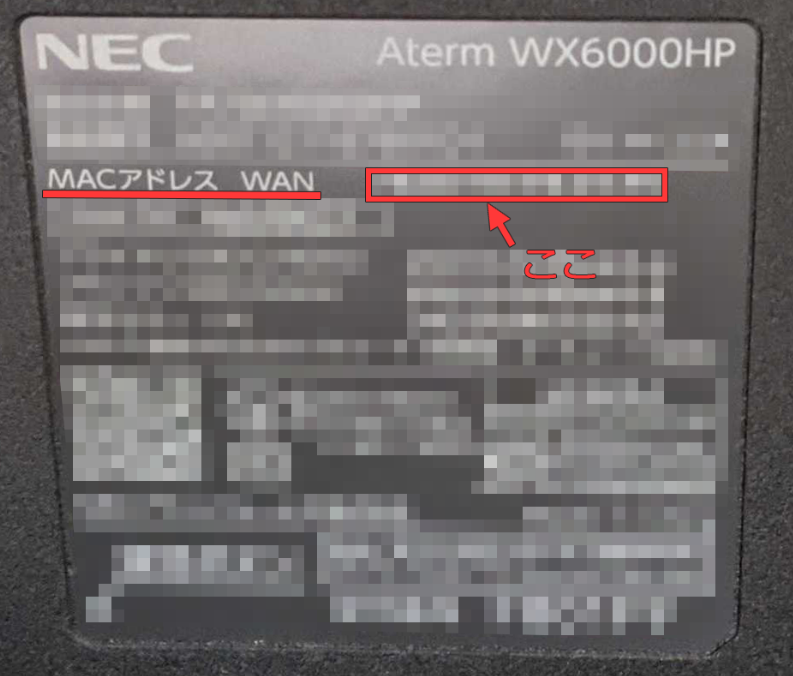 |
SGP200W の設定を行う
設定画面にログイン
ブラウザで 192.168.1.1 と入力し、設定画面を開きます。
アカウント/パスワード を入れてログインします。
初期状態では、アカウント/パスワード はどちらも admin です。
ルーターのIPを固定する
ルーターのIPアドレスを固定します。
ページ上部の「LAN」を選択し、左にある「DHCPスタティックIP設定」を開きます。
右側の「新規作成」から設定を追加します。
「MACアドレス」に 「ルーターの WAN側 のMacアドレスを調べる」で控えた MACアドレスを入力します。
「IPアドレス」にはルーターのアドレスとして使いたい任意の値を指定します。
DMZの設定をする
DMZ の設定をします。
WAN名を控える
まず、DMZ の設定に必要な SGP200W の WAN名を控えます。
ページ上部の「ステータス」を選択し、左にある「WAN情報」を開きます。
IPv4情報 もしくは IPv6情報 に記載されている WAN名 を控えておきます。
※ IPv4情報/IPv6情報 の WAN名 はどちらも同じはずです。
ルーターへの転送設定を行う
SGP200W からルーターへの通信の転送設定をします。
ページ上部の「転送ルール」を選択し、左にある「DMZ設定」を開きます。
右側の「新規作成」から設定を追加します。
「WAN名」にWAN名を控えるで控えた値を入力、「DMZの有効化」を有効にし、「ホストアドレス」には 「ルーターのIPを固定する」で指定したルーターのアドレスを入力します。
| WAN名 | WAN名を控えるで控えた値 |
| DMZの有効化 | チェック |
| ホストアドレス | 「ルーターのIPを固定する」で指定したルーターのアドレス |
Wi-Fi機能を停止する
自前ルーターのWi-Fiを使うので、SGP200W のWi-Fi は必要ありません。
むしろ、余計なSSIDが目に入るのもうざいし、電波の干渉なども嫌なので、オフにしておきます。
ページ上部の「WLAN」を選択し、左にある「2.4G基本ネットワーク設定」を開きます。
「WLANの有効化」のチェックを外すことで、Wi-Fi機能がオフになります。
「5G基本ネットワーク設定」でも同様の操作を行います。
Wi-Fi 機能が停止されているかどうかは、SGP200W のランプで確認ができます。
おわりに
無事NUROの高速回線を利用しつつ、わけわからんルーターの縛りも受けることのない家庭内ネットワークの構築ができました。
今回の記事ではこちらの内容を参考にさせていただきました。
NURO光のONUにゲーミングルーター(他社ルーター)を接続する方法
※ なにか間違い等あればご指摘いただけると幸いです。
※ 本ページで記載した情報を用いて行う一切の行為、被った損害・損失に対して一切の責任を負いかねますのでご了承下さい。


![[商品価格に関しましては、リンクが作成された時点と現時点で情報が変更されている場合がございます。] [商品価格に関しましては、リンクが作成された時点と現時点で情報が変更されている場合がございます。]](https://hbb.afl.rakuten.co.jp/hgb/20590342.b6019e31.20590343.d85ab4a4/?me_id=1384756&item_id=10005776&pc=https%3A%2F%2Fthumbnail.image.rakuten.co.jp%2F%400_mall%2Fshoptsukumo%2Fcabinet%2Fpc%2F4550161036791.jpg%3F_ex%3D128x128&s=128x128&t=picttext)
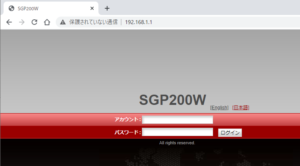
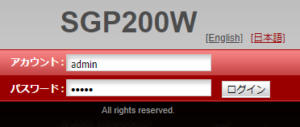
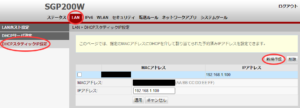
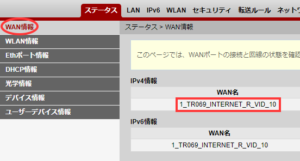
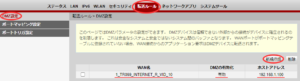
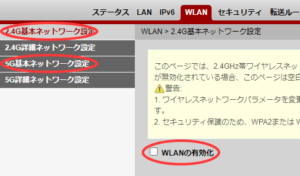



コメント
参考にされているリンク先のサイトでは、WANのIPアドレスで設定していますが、本サイトでは任意のIPアドレスが設定されています。どちらが正しいのでしょうか?
参考サイトでは、この記事の「ルーターのIPを固定する」の操作を行っていません。
つまり、自前ルーターのIPアドレス(WAN側のIPアドレス)を固定せずに、現在割り当てられているアドレスを指定しています。
一方で、この記事では、自前ルーターのIPアドレス(WAN側のIPアドレス)を任意のアドレスに固定した上で、そのアドレスを指定しています。
IPアドレスを固定している理由は、もし何かのタイミングで自前ルーターのIPが変わってDMZの転送が効かなくなったら面倒だからです。
長々書きましたが、結論としてはどちらも正しいと思っています。